5 legjobb online képminőség-javító ajánlás
Szeretné javítani képminőségén, de nem tudja, melyik fotójavítót használja?
Tegyük fel, hogy nem szeretne külső képszerkesztőt telepíteni az eszközére, vagy csak néhány képe van, amit javítani szeretne, akkor fordulhat néhányhoz ingyenes képminőség-javítók online. A helyzet az, hogy rengeteg online képminőség-javító eszközt kínálnak az interneten, és ezek többsége nem teljesen ingyenes. Ezt figyelembe véve ez a bejegyzés felsorolja a három legjobb online képjavítót, amelyek közül választhat.
OLDAL TARTALMA:
1. rész. A legjobb ingyenes képminőség-javító online
Előfordulhat, hogy az Ön által használt online képminőség-javító program csak néhány kép szerkesztését teszi lehetővé. Vagy az ingyenes fotójavító program bizonyos funkciókkal vagy fájlméret-korlátokkal rendelkezik, amelyek miatt nem kaphat megfelelő felhasználói élményt. Ezért az első részben szeretnénk bemutatni Önnek egy 100%-ban ingyenes képjavító eszközt, Apeaksoft Free Image Upscaler.
• Ez az eszköz támogatja az összes gyakran használt képformátumot, beleértve a JPG, JPEG, PNG, SVG, BMP, TIF, TIFF és másokat.
• Teljesen ingyenes, és nem igényel fiókregisztrációt vagy bejelentkezést. Közvetlenül a böngésződben kezdheted el a képszerkesztést.
• Fejlett mesterséges intelligencia technológiával és mélytanulási algoritmusokkal tervezték. A fotó feltöltése után azonnal elemzi a képet, csökkenti a zajt és az elmosódást, beállítja a színeket, az expozíciót és a fehéregyensúlyt, kiemeli a részleteket, felskálázza a felbontást, és egyéb kapcsolódó feladatokat végez az optimalizálása érdekében.

• 4K felbontásban könnyedén, bonyolult műveletek nélkül érhet el nagyszerű képminőség-javító eredményt.
• Ezt az ingyenes online fotójavítót bármelyik webböngészőben megnyithatod a számítógépeden, iOS- vagy Android-eszközödön, és feltöltheted a fotódat.
• 2x, 4x, 6x vagy 8x közül választhat Nagyobbítás a kép egyszerű átméretezéséhez és a felbontás növeléséhez.
• Ez az online képminőség-javító funkció mind a forrásfotót, mind a javított képet megjeleníti összehasonlítás céljából. Ha elégedett a szerkesztett fotóval, egyszerűen letöltheti azt az eszközére vízjel nélkül.

Tipp:
Hogyan lehet feljavítani egy elmosódott fotót?
Apeaksoft Free Image Upscaler segíthet az elmosódott fotók kijavításában. Az Adobe Photoshopban az Élesség funkcióval is csökkentheti az elmosódást.
2. rész. Fotójavító online - BeFunky
BeFunky egy többfunkciós online képkreatív platform, amely számos hasznos funkciót kínál a fényképek szerkesztéséhez, grafikai tervek készítéséhez és fotókollázsok készítéséhez. Ez a képszerkesztő és tervező eszköz egyedi Online Photo Enhancer hogy segítsen fokozza a képeket. A BeFunky online képjavítója összetett képszerkesztő eszközöket használ a színek korrigálására, az expozíció egyensúlyára és a kép optimalizálására.
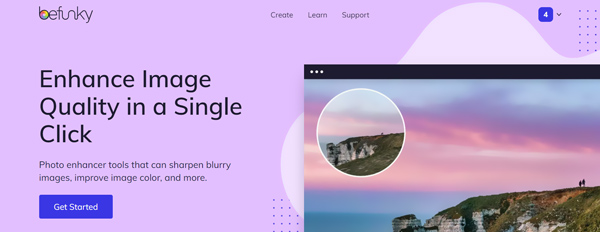
• A legújabb mesterséges intelligencia technológia működteti.
• Páratlan képszerkesztési szakértelemmel párosítva biztosítja, hogy könnyedén nagyszerű fotójavításokat kapjon.
• Amikor megnyitod a weboldalukat és feltöltöd a fotódat, praktikusan korrigálhatod a gyenge megvilágításból adódó problémákat, növelheted a kontrasztot, kiegyensúlyozhatod a kép expozícióját, beállíthatod a kiemeléseket és árnyékokat, és még sok mást is. A AI képjavító, egyszerűen húzhatja az összegsávot a fénykép javításához.
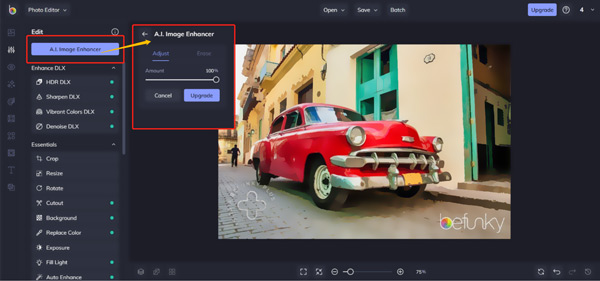
• Számos más lehetőséget is kaphatsz a DLX javítására és a kép szerkesztésére. Mindezek a funkciók a bal oldali panelen vannak felsorolva. Lefelé görgetve megtalálhatod és használhatod a kívánt funkciót. A legtöbb haladó funkció, beleértve az AI Image Enhancert és a DLX Enhance-t, azonban a Plus verzióra korlátozódik. Használatukhoz a fizetős verziót kell beszerezned. Ha az ingyenes funkciókat használod, a kimeneti képfájl egy menő vízjelbe kerül beillesztésre.
3. rész. Ingyenes online fotójavító – UpscalePics
Előkelő képek egy ingyenes online képminőség-javító eszköz, amelyet elsősorban a képfelbontás növelésére használnak. Öt fotó javítására használhatod az összes funkcióját. Ezt követően előfizetést kell vásárolnod a korlát átlépéséhez. Ez az online képjavító program kompatibilis a JPG, PNG és WebP formátumú képekkel, akár 4500 x 4500 képpontos méretig. Szuperfelbontás funkcióval rendelkezik, amely segít a képek tisztaságának, élesítésének és felskálázásának javításában a tartalom és a karakterisztika romlása nélkül.
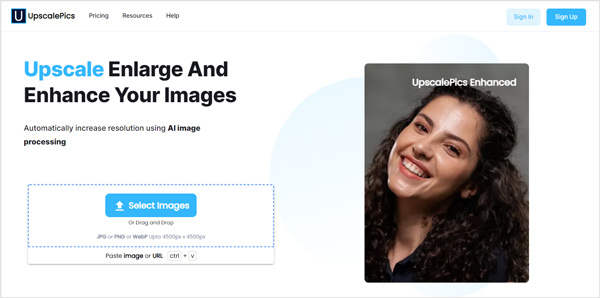
Miután feltöltötted a fotódat erre az online képminőség-növelőre, szabadon mozgathatod a Felbontás növelése sávot, vagy közvetlenül beállíthatod a méreteket a kép felskálázásához. Kiválaszthatod a megfelelő kimeneti formátumot a javított fotódhoz, és eldöntheted, hogy tömöríted-e az igényeidnek megfelelően.
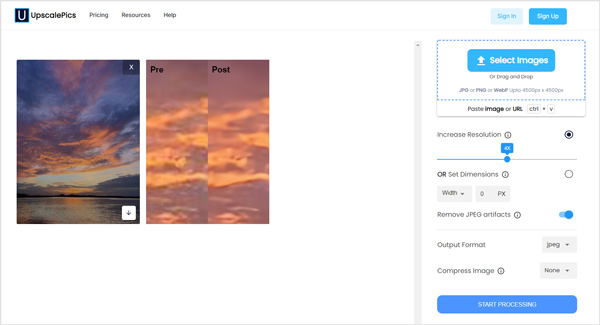
Az UpscalePics mesterséges intelligencia technológiát és gépi tanulást használ a fényképek elemzéséhez, a zaj és a műtermékek csökkentéséhez, és végül egy felskálázott full HD képet eredményez. Más online képjavító programokkal összehasonlítva az UpscalePics viszonylag sok időt vesz igénybe a fényképek feldolgozása és szerkesztése. Az online alkalmazás ingyenes próbaverziója... fotófokozó nem ad vízjelet a szerkesztett képfájlhoz.
4. rész: Online 4K fotójavító – YouCam
YouCam Az Enhance egy hatékony online mesterséges intelligencián alapuló fotójavító eszköz, amelyet a PerfectCorp fejlesztett ki, és amelynek célja, hogy segítsen a felhasználóknak könnyedén, mindössze néhány kattintással javítani a képminőséget. Ez az online képszerkesztő platform professzionális szintű képjavító eszközöket kínál a fényképek tisztaságának javításához, a részletek élesítéséhez és a fényproblémák kijavításához.
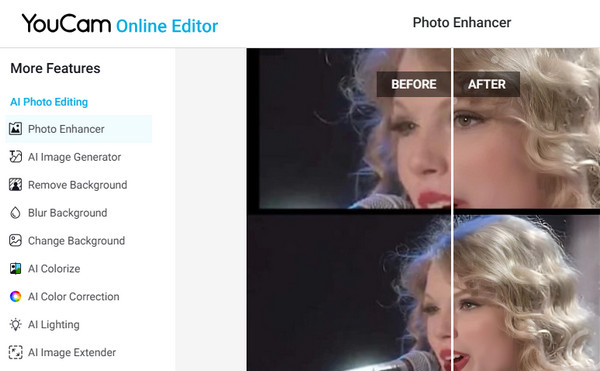
• A YouCam Enhance mesterséges intelligencia által generált funkció gyors és kiváló minőségű eredményeket biztosít a fényképeidhez.
• A kép feltöltése után a YouCam automatikusan elemzi és javítja a fotót az elmosódás kijavításával, a fényerő optimalizálásával, az élesség növelésével és a részletek visszaállításával.
• Valós időben megtekintheti az előtte-utána összehasonlítást, hogy azonnal lássa a különbséget.
• A YouCam Enhance lehetővé teszi több kép egyidejű kötegelt javítását is, így ideális tartalomkészítők és fotósok számára.
Tipp: A prémium funkciók, mint például a teljes felbontású letöltések és a vízjelmentes képek, csak a fizetős előfizetéssel rendelkező felhasználók számára érhetők el.
5. rész: Ingyenes képjavító - Piscart
PicsArt egy funkciókban gazdag online kreatív platform, amely széleskörű eszközöket kínál fotószerkesztéshez, grafikai tervezéshez, videókészítéshez és egyebekhez. Hatékony funkciói közül a Picsart AI Image Enhancer kiemelkedik a fotóminőség gyors és hatékony javításának képességével. Ez az online képjavító fejlett szerkesztési technológiát használ a képek felskálázására, a részletek élesítésére és a gyakori minőségi problémák kijavítására.
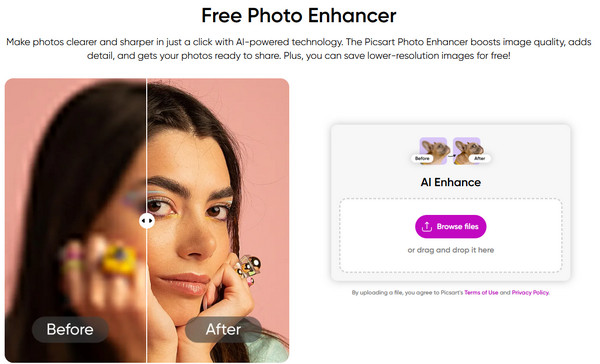
• Fejlett mesterséges intelligencia technológiával működik, hogy minimális erőfeszítéssel tisztább, élesebb és élénkebb fotókat készítsen.
• Automatikusan elemzi a fotót, majd a kép importálása után javítja a felbontását, kijavítja az elmosódást, beállítja a fényerőt és a kontrasztot, valamint kiemeli a textúrákat és az éleket. Az eszköz különösen hasznos az alacsony minőségű képek felskálázásához a részletek elvesztése nélkül.
• A Picsart számos egyéb szerkesztőeszközt is kínál, például háttér eltávolítást, objektum radírt, szűrőket és egyebeket. Minden eszköz elérhető a könnyen használható oldalsávon.
Tipp: Néhány speciális funkció, beleértve a teljes felbontású letöltéseket és a vízjelmentes exportálást, Picsart Gold előfizetést igényel. Az ingyenes előfizetéssel rendelkező felhasználók továbbra is javíthatják és letölthetik a képeket, de a kimenet tartalmazni fog egy Picsart vízjelet.
Összegzés
Amikor online szeretnél javítani egy képet, kipróbálhatod a 6 ajánlott módszert ingyenes képjavítók online felett.
Közülük az Apeaksoft Free Image Upscaler-t ajánljuk leginkább, mert ingyenesen javíthatja a fotóminőséget online, vízjel nélkül, de 4K képminőséggel.
Kapcsolódó cikkek
Hogyan csökkentheti a fénykép MB méretét? Csökkenthetem a JPEG fényképek fájlméretét? Ismerje meg a fényképfájl méretének csökkentését Windows 10 PC, Mac, iPhone és Android rendszeren.
Csökkenthetem a kép MB-ját ingyen? Hogyan csökkentheti a kép minőségét? Szerezzen be 5 legjobb képminőség-csökkentőt a képminőség csökkentéséhez vagy csökkentéséhez.
Fel lehet skálázni egy normál képet 4K felbontásra? Létezik ingyenes 4K képfeljavító? Szerezzen 3 legjobb képfeljavítót ebből a bejegyzésből, hogy fotóját 4K-ra módosítsa.
Az AI szerkesztheti a fényképeket? Melyik a legjobb AI fotókombináló? Ez a bejegyzés áttekintést nyújt az 5 legjobb mesterséges intelligencia fotószerkesztő eszközről, amelyek azonnali ingatlanos fotószerkesztést kínálnak.

